Come aggiungere musica alle storie di Instagram
Pubblicato: 2021-04-14A differenza della maggior parte degli altri social network, Instagram non è pesante sul testo. Si basa principalmente sulle foto e sui video che pubblichiamo per trasmettere i nostri messaggi. Questi possono essere pubblicati come foto o video permanenti o come storie Instagram a tempo limitato condivise con amici e follower.
Se vuoi far risaltare un po' di più le tue storie di Instagram, tuttavia, puoi personalizzarle aggiungendo della musica. Instagram ha accordi sui diritti con molte delle principali etichette musicali, consentendoti di aggiungere direttamente frammenti di musica popolare alle tue storie di Instagram senza problemi di diritti di cui preoccuparti.
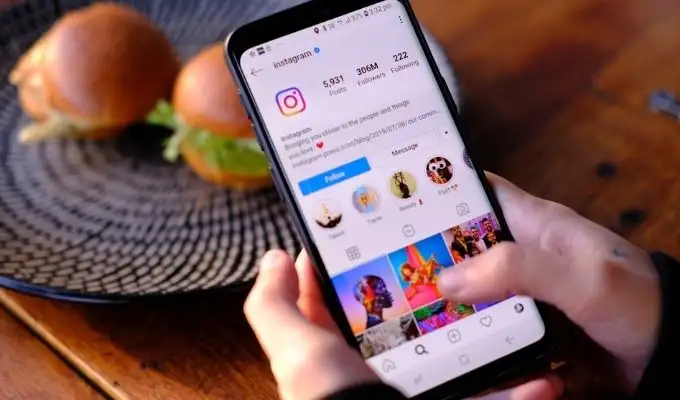
Ecco come iniziare ad aggiungere musica alle tue storie di Instagram e renderle più divertenti.
Come aggiungere musica alle storie di Instagram
Aggiungere musica a una storia di Instagram è un buon modo per creare una storia più divertente per i tuoi follower. Puoi condividere l'audio e anche inserire testi visivamente impressionanti che scorrono con la tua storia in modo che i tuoi follower possano cantare insieme.
Tutto questo è possibile grazie agli accordi presi tra Facebook (proprietario di Instagram) e le principali etichette discografiche. Puoi trovare musica da aggiungere alle storie per nome o categoria tramite l'app Instagram stessa su dispositivi Android, iPhone o iPad.

Questo è disponibile solo per gli account Instagram personali. Se gestisci un account aziendale, la quantità di musica concessa in licenza a tua disposizione sarà molto più limitata.
Creazione di una nuova storia di Instagram
- Per iniziare ad aggiungere musica a una storia di Instagram, apri l'app di Instagram sul tuo dispositivo Android o Apple e seleziona il pulsante La tua storia in alto a sinistra. Oppure, seleziona l'icona Aggiungi in alto a destra, quindi scegli l'opzione Storia dal carosello in basso.
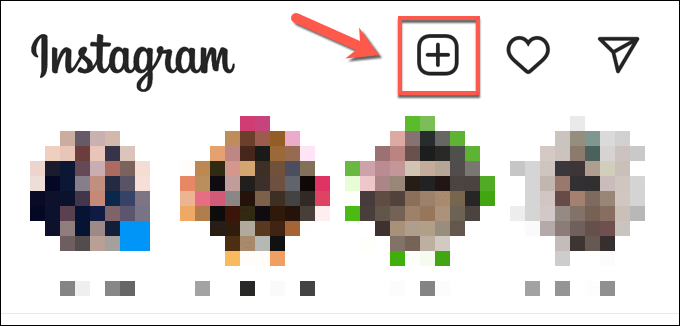
- Successivamente dovrai creare o caricare il contenuto che desideri caricare una storia. Potrebbe trattarsi di una foto o di un video che hai scattato nell'app stessa o di un contenuto che hai creato altrove. Seleziona Storia nel menu del carosello in basso, quindi seleziona il pulsante Fotocamera per iniziare a scattare una foto (o selezionalo e tienilo premuto per fare un video).
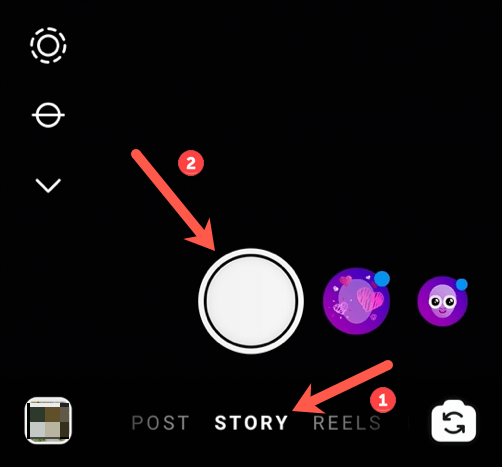
- Se desideri caricare un video o una foto da caricare, seleziona l'icona Media in basso a sinistra, quindi seleziona un video o una foto adatti dal rullino fotografico del tuo dispositivo.
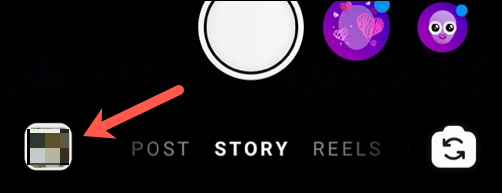
Aggiungere musica a una storia di Instagram
- Dopo aver creato o inserito contenuti da condividere sulla tua storia di Instagram, seleziona l'icona Adesivi nel menu in alto a destra.
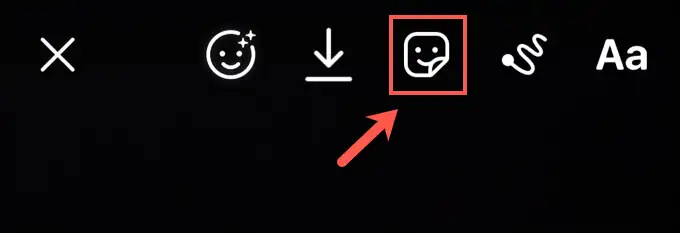
- Nel menu di ricerca degli adesivi , seleziona l'opzione Musica . Se questo non è immediatamente visibile, usa la barra di ricerca in alto per cercarlo.
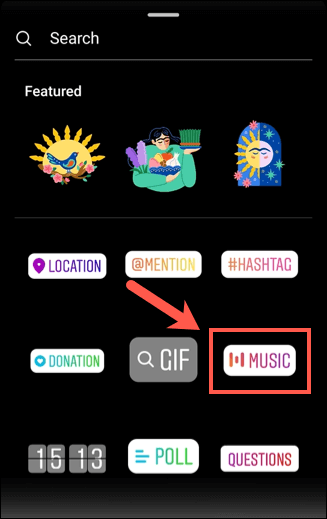
- Nel menu Musica , puoi cercare la musica appropriata da aggiungere al tuo video. Ad esempio, puoi selezionare una delle opzioni immediatamente suggerite nella scheda Per te o selezionare Sfoglia per cercare la musica organizzata per categoria, stile musicale o stato d'animo. In alternativa, utilizza la barra di ricerca in alto per cercare un brano o un artista specifico. Una volta trovata una canzone che desideri aggiungere alla tua storia, selezionala per personalizzarla ulteriormente.
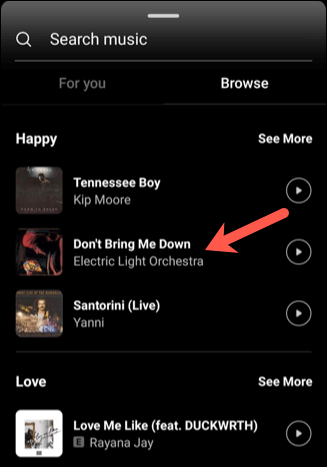
Personalizzazione della musica della storia di Instagram
- La musica aggiunta a un video può durare fino a 15 secondi. Per modificare questo periodo, seleziona l'opzione della durata dell'audio in basso a destra. Scegli una nuova durata (tra 5 e 15 secondi) prima di selezionare Fatto per confermare.
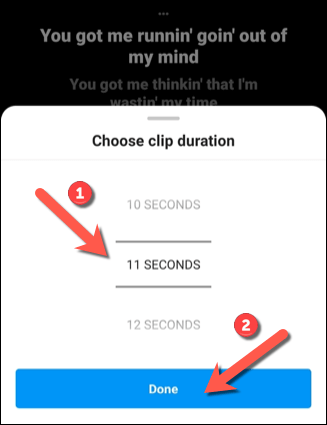
- Per modificare la posizione dello snippet in un punto diverso del brano, sposta il cursore di riproduzione nella parte inferiore del menu verso sinistra o verso destra. Spostandolo a sinistra sposterai lo snippet audio più vicino al principiante del brano, mentre spostandolo a destra lo sposterai più vicino alla fine.
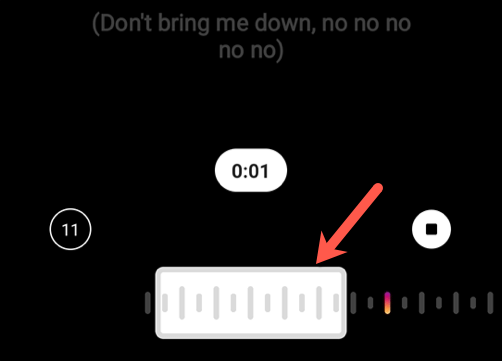
- L'aggiunta di musica alla tua storia implica anche l'aggiunta di testi generati automaticamente che appaiono, in sequenza, durante la riproduzione del clip musicale. Per modificare la modalità di visualizzazione di questi testi, seleziona uno stile alternativo utilizzando le opzioni fornite nella parte inferiore del menu (direttamente sopra il cursore di riproduzione).
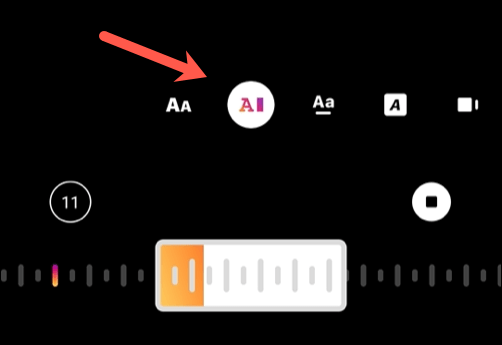
- Se desideri rimuovere completamente i testi, seleziona invece una delle etichette dell'artista alla fine del carosello degli stili dei testi.
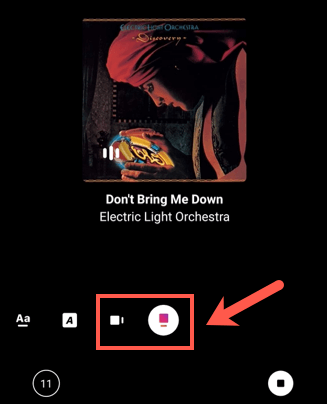
- Per cambiare il colore del testo che inserisci (o il colore dell'etichetta dell'artista inserita), seleziona lo strumento cambio colore nella parte superiore del menu. Selezionando questo cambierà il colore: selezionalo ripetutamente per passare da un colore all'altro.
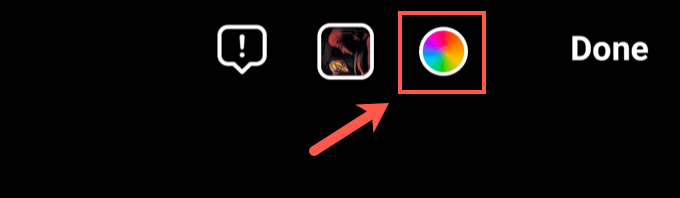
- Dopo aver apportato le modifiche alla tua musica, seleziona Fine in alto a destra.
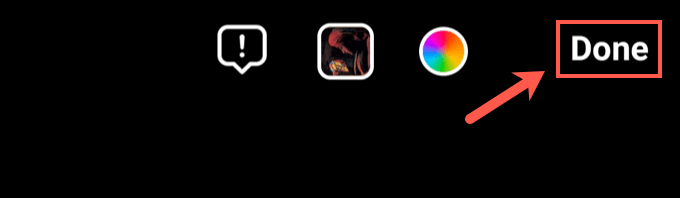
- Questo aggiungerà il carosello dei testi o l'etichetta dell'artista alla tua storia affinché tu possa visualizzarla e modificarla prima di pubblicarla. Puoi spostarlo selezionando il carosello dei testi o l'etichetta dell'artista e spostandolo con il dito. Se desideri modificare le impostazioni, toccalo per tornare al menu Musica .
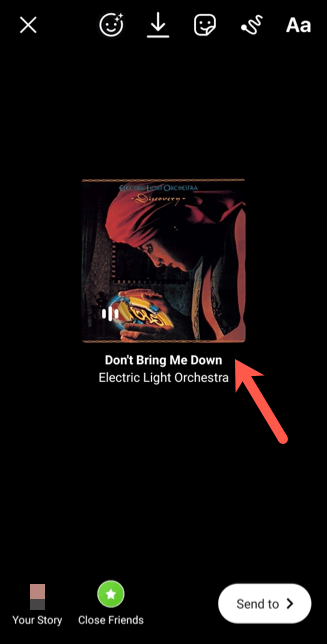
- In alternativa, trascina il carosello o l'etichetta dell'artista verso la parte inferiore dello schermo e rilascialo sull'icona Rimuovi . Questo rimuoverà la musica dalla tua storia.
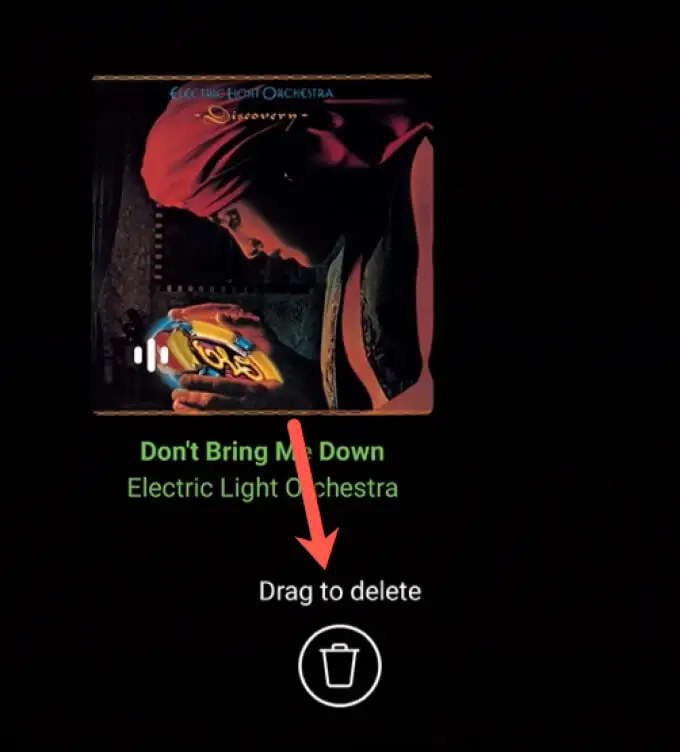
Pubblicare una storia su Instagram con la musica
- Dopo aver aggiunto la musica alla tua nuova storia, dovrai pubblicarla. Apporta ulteriori modifiche alla tua storia secondo necessità (come l'aggiunta di testo o altri adesivi), quindi seleziona il pulsante Invia a in basso a destra.
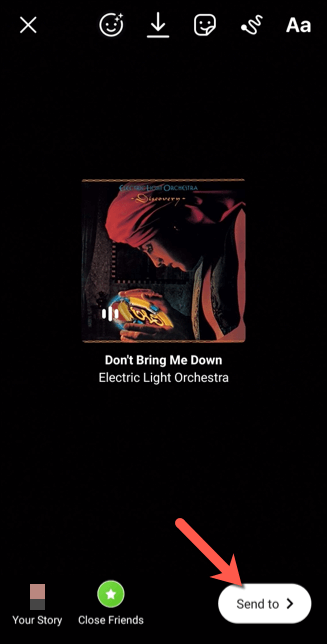
- Se desideri condividere la tua storia solo con i follower aggiunti all'elenco di amici intimi selezionato, seleziona il pulsante Condividi accanto all'opzione Chiudi amici . Per pubblicare la storia affinché tutti i tuoi follower o visitatori possano visualizzarla, a seconda delle impostazioni sulla privacy di Instagram, seleziona invece il pulsante Condividi accanto all'opzione La tua storia .
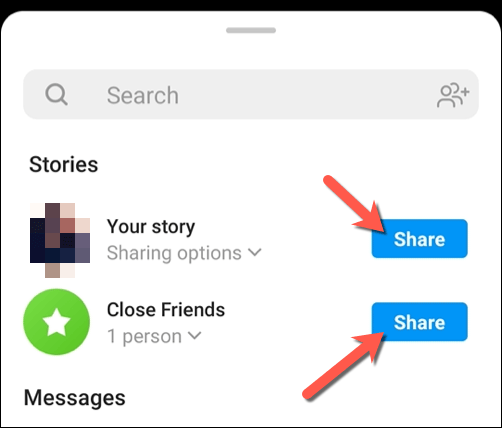
Visualizzazione di una storia di Instagram con la musica
- Visualizza una storia pubblicata (e ascolta la musica che hai aggiunto) selezionando l'icona La tua storia nel menu principale di Instagram o selezionando la tua immagine visualizzata nel menu del profilo.
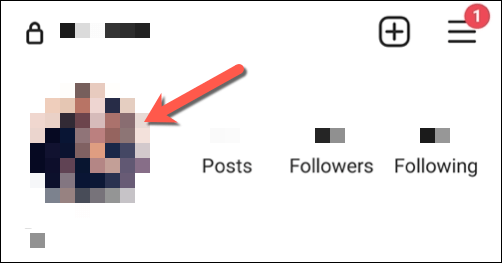
Come aggiungere fonti musicali esterne alle storie di Instagram
Il metodo sopra mostra come aggiungere musica a una storia di Instagram utilizzando il database musicale integrato di Instagram. Puoi, tuttavia, aggiungere musica alle tue storie di Instagram utilizzando fonti esterne, come Spotify. Potresti volerlo fare se vuoi aggiungere musica senza copyright (o musica di cui detieni i diritti) alle tue storie.

Tuttavia, avrai bisogno dell'app appropriata (come l'app Spotify) installata sul tuo dispositivo.
- Per aggiungere musica a una storia di Instagram utilizzando Spotify, ad esempio, apri l'app Spotify e cerca un brano che desideri aggiungere. Per aggiungere il brano alla tua storia, seleziona l' icona del menu a tre punti > Condividi nel menu di riproduzione.
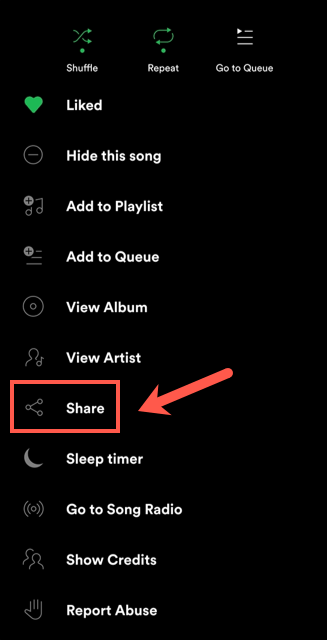
- Nelle opzioni di condivisione , seleziona l'opzione Instagram .
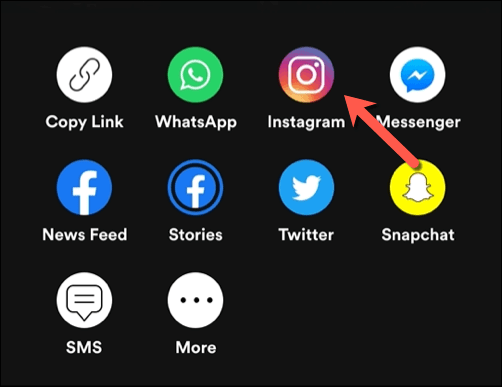
- Questo aggiungerà la canzone e il nome dell'artista, la copertina dell'album e altri media disponibili (come il video della canzone) alla tua storia. Seleziona l'opzione Invia a per iniziare a pubblicare la tua storia, quindi scegli Amici intimi o La tua storia per renderla disponibile agli amici o al tuo più ampio elenco di follower.
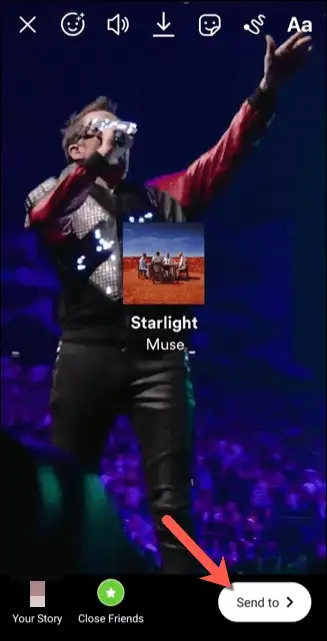
Usare Instagram in modo efficace
Una volta che sai come aggiungere musica alle storie di Instagram, puoi iniziare a creare contenuti coinvolgenti e divertenti per i tuoi follower. Se vuoi ripetere il tuo successo, puoi ripubblicare le tue storie (così come altre) per condividerle ulteriormente, soprattutto se stai passando da un account all'altro.
Mentre Instagram si concentra sugli utenti mobili, ci sono app Instagram desktop che puoi utilizzare per sperimentare la piattaforma sul tuo PC o Mac. Se vuoi portare le tue storie altrove, potresti anche pensare di scaricare i tuoi contenuti da Instagram, ma se hai problemi, puoi sempre eliminare il tuo account.
